5 méthodes efficaces pour résoudre l'erreur de non-concordance de l'index APC
Résumé: Comme toute erreur BSOD, l'erreur BSOD de Non-concordance de l'indice APC force votre ordinateur à planter à chaque fois qu'il apparaît. Également connue sous le nom d'appel de procédure asynchrone, il s'agit d'une fonction conçue pour être exécutée en dehors du programme principal lorsque certaines conditions sont remplies. De nombreux programmes et logiciels (pilotes et applications tierces) peuvent entraîner un plantage BSOD causé par l'erreur de non-concordance de l'index APC. Un déclencheur assez courant de la non-concordance de l'index APC BSOD est une webcam avec Skype. D'autres utilisateurs ont signalé qu'ils avaient rencontré une incompatibilité d'index BSOD APC se bloque lorsque vous jouez à des jeux vidéo ou exécutez d'autres programmes exigeants en ressources. Dans cet article, nous expliquerons certaines des meilleures solutions à l'erreur de non-concordance d'index APC. De plus, si vous rencontrez des problèmes de perte de données, vous pouvez vous tourner vers Récupération de données bitwar for help.
Table des matières
Qu'est-ce que l'erreur APC INDEX MISMATCH ?
APC, abréviation de Appel de procédure asynchrone. is a function that is designed to be executed outside and separately from the main program when certain conditions are met. This is why BSOD crashes triggered by the APC index mismatch error will only occur after or during the boot process.
L'erreur de non-concordance d'index APC indique généralement qu'il existe une incohérence dans le nombre de processus qui entrent dans une zone d'opérations où le programme est en cours d'exécution et le nombre de processus restants. Le but d'une non-concordance d'indice APC erreur est de vous informer qu'aucun logiciel ne peut fonctionner sans risquer d'endommager le système, donc le BSOD (Blue Screen of Death) apparaît.
Si vous rencontrez régulièrement des problèmes de non-concordance d'index APC, le contenu suivant peut vous aider. Il s'agit d'un ensemble de méthodes utilisées par d'autres utilisateurs dans une situation similaire pour résoudre le problème. Veuillez utiliser chaque méthode dans l'ordre jusqu'à ce que vous en trouviez une qui fonctionne sur votre PC.
Comment résoudre l'erreur d'exception du service système ?
Méthode 1 : mise à jour vers la dernière version de Windows 10
Si votre ordinateur tombe en panne avec l'incompatibilité d'index APC erreur lors de l'utilisation d'une webcam via Skype sur Windows 10, la réparer peut être extrêmement facile. Vous aurez juste besoin d'effectuer toutes les mises à jour Windows actuellement en attente. Pour mettre à jour votre système d'exploitation Windows 10 vers la dernière version, procédez comme suit :
Step 1: Press Touche Windows + R pour ouvrir une boîte Exécuter.
Step 2: Type in ms-settings:windows update in the box and then press Enter pour ouvrir Windows Update.
Step 3: Finally, click on Check for updates et suivez les instructions à l'écran pour installer toutes les mises à jour en attente. Selon le nombre de mises à jour en attente dont l'ordinateur a besoin, votre PC peut redémarrer plusieurs fois.
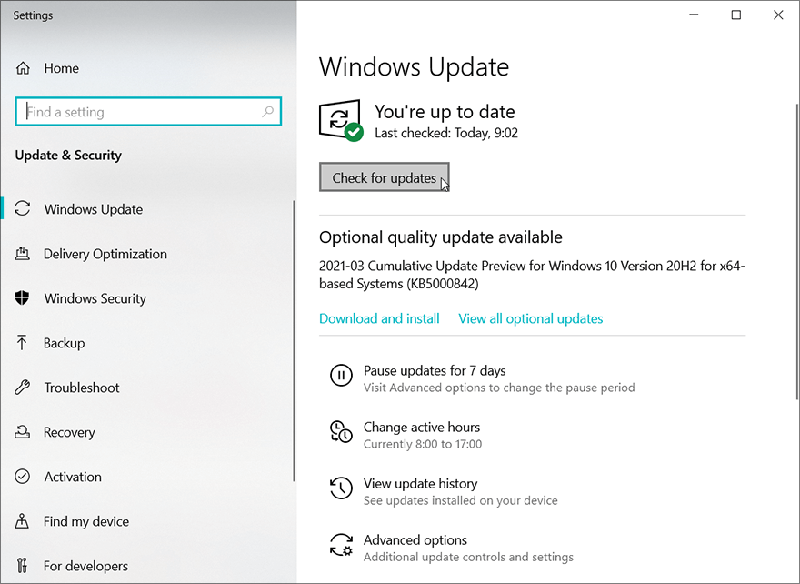
Méthode 2: réinstallez le pilote de fonction audio haute définition Realtek
Apparemment, l'erreur de non-concordance d'index APC peut être déclenchée par un fichier obsolète ou corrompu Pilote de fonction audio haute définition Realtek. Certains utilisateurs confrontés à une situation similaire ont réussi à empêcher la non-concordance de l'index APC se bloque de se reproduire en réinstallant le pilote.
Si votre erreur APC Index Mismatch pointe vers leRTKVHD64.SYS, visite Page de téléchargement de Realtek pour télécharger la dernière version du pilote Realtek High Definition Audio.
Une fois le pilote téléchargé, suivez les instructions à l'écran pour l'installer sur votre système, puis redémarrez votre système pour terminer le processus.
Au prochain démarrage, vérifiez si le problème BSOD est résolu. Si cela persiste, reportez-vous aux autres méthodes ci-dessous.
Méthode 3 : Utilisation du pilote audio Windows de base
Si vous pensez que le problème est déclenché par votre pilote audio, il existe une autre méthode de réparation qui semble avoir donné de bons résultats pour de nombreux utilisateurs dans un scénario similaire. En fin de compte, certains ordinateurs portables rencontreront l'erreur de non-concordance d'index APC lorsque leAudiodg.exe fichier est utilisé. Et certains d'entre eux ont découvert qu'en utilisant le Son de base Windows conducteur au lieu de Realtek Audio could make the BSOD crashes stop. Refer to the following instructions on how to do this:
Step 1: Press Windows key + R pour ouvrir une boîte Exécuter. Ensuite, tapez devmgmt.msc and then press Enter to open Device Manager.
Step 2: In the Device Manager fenêtre, faites défiler vers le bas puis développez la Sound, video, and game controllers tree.
Step 3: clic droit surRealtek High Definition Audio and select Désinstaller l'appareil.
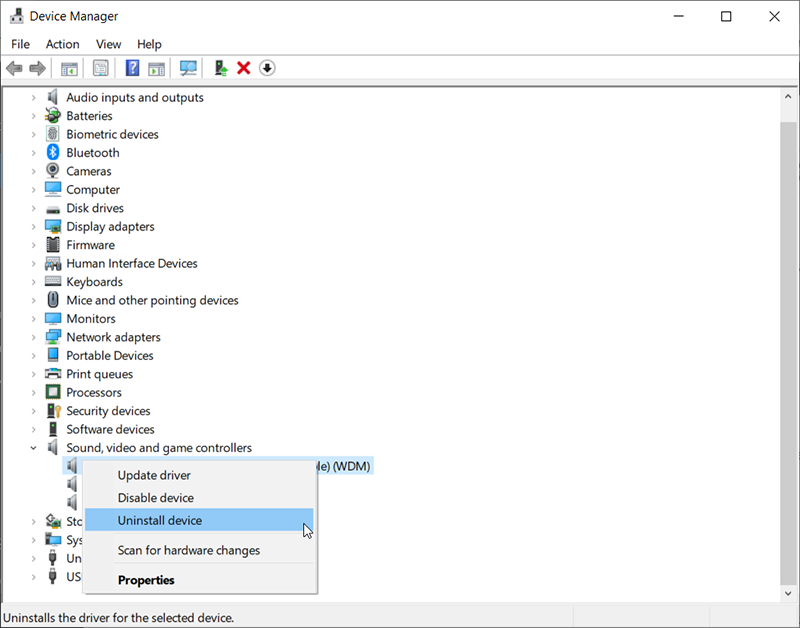
Step 4: Exit Device Manager and then press Windows key + Ren ouvrir un autre Run box. Type in appwiz.cpl and press Enter to open Programs and Features.
Step 5: Dans la fenêtre Programmes et fonctionnalités, faites défiler la liste pour trouver Pilote audio haute définition Realtek. Faites un clic droit dessus et choisissez Désinstaller. Suivez les instructions à l'écran pour supprimer le pilote Realtek de votre PC.
Step 6: After the Realtek driver has been thoroughly uninstalled, restart your computer to configure Windows to use the Windows-based audio driver. At the nest startup, rerun Device Manager et voyez si le pilote de base audio Windows est répertorié sous l'arborescence du contrôleur de son, vidéo et jeu.
Step 7: Après avoir confirmé que le pilote de base audio Windows est en place, vérifiez si votre ordinateur continue à recevoir l'erreur de non-concordance d'index APC.
Méthode 4: Assurez-vous que tous les pilotes sont correctement installés
L'inadéquation de l'indice APC L'erreur est parfois causée par un matériel défectueux car un pilote est absent ou mal installé. Il est également possible que certains nouveaux matériels que vous avez récemment installés ne soient pas compatibles avec votre ordinateur, provoquant l'erreur de non-concordance de l'index APC. Pour exclure la possibilité qu'un pilote défectueux soit à l'origine du problème, vous devez vous assurer que tous les périphériques installés utilisent les pilotes appropriés. Le moyen le plus rapide de le faire est de vérifier le Gestionnaire de périphériques. Consultez le guide suivant pour savoir comment procéder :
Step 1: Press Windows Key + R to open up a Run box. Type in devmgmt.msc and then press Enter ouvrirDevice Manager.
Step 2: dans la fenêtre Gestionnaire de périphériques, faites défiler la liste des périphériques et voyez si vous pouvez repérer un périphérique étiqueté avec un symbole jaune, ce qui indique que le pilote doit être mis à jour, est incompatible avec le matériel ou est mal installé.
Step 3: Faites un clic droit sur ces pilotes défectueux et cliquez sur Update Driver.
Step 4: Vérifiez si vous rencontrez la même erreur de non-concordance d'index APC au prochain démarrage.
Méthode 5 : Désinstallez le pilote Display Link (le cas échéant)
Un certain nombre d'utilisateurs ont signalé que le Non-concordance de l'indice APC l'erreur a complètement disparu après la désinstallation des pilotes Display Link. AfficherLien peut être un excellent programme à utiliser si vous avez l'intention d'utiliser un moniteur supplémentaire pour augmenter la productivité. Cependant, de nombreux rapports font état de problèmes d'incompatibilité qui pourraient bien entraîner des erreurs BSOD telles que la non-concordance des index APC. Consultez le guide suivant pour savoir comment procéder :
Step 1: Press Touche Windows + R pour ouvrir une boîte Exécuter. Ensuite, tapez appwiz.cpl and then press Enter to open Programs and Features.
Step 2: DansPrograms and Features, faites défiler la liste pour rechercher le logiciel DisplayLink Core. Faites un clic droit dessus, cliquez sur Désinstaller, puis suivez les instructions à l'écran pour le supprimer de votre ordinateur.
Step 3: Une fois le logiciel désinstallé, visitez cette site Internet Télécharger Nettoyant d'installation DisplayLink. Une fois le téléchargement terminé, lancez le logiciel pour nettoyer les fichiers DisplayLink restants et redémarrez votre ordinateur.
Méthode 6 : Revenez aux fréquences par défaut de la RAM, du processeur ou du processeur graphique (le cas échéant)
Cette erreur BSOD peut également être causée par un élément matériel défectueux. Dans la plupart des cas, l'instabilité des composants matériels résulte de l'overclocking. si vous avez overclocké les fréquences de votre CPU, RAM ou GPU, vous devrez peut-être revenir à leurs fréquences par défaut et voir si vous rencontrez la même chose Non-concordance de l'indice APC Erreur. Si vous constatez plus tard que votre ordinateur ne plante plus après l'application des fréquences de stock, vous pouvez augmenter à nouveau lentement les fréquences (mais gardez à l'esprit qu'il ne doit pas s'approcher de la limite précédente).
How to Recover Lost Files Using Bitwar Data Recovery
Même si l'article expose plusieurs manières de résoudre l'erreur de non-concordance d'index APC, il existe toujours une forte possibilité d'un problème de données qui ne peut pas être facilement résolu. Dans ce cas, vous pouvez vous tourner vers Bitwar Data Recovery software pour obtenir de l'aide, qui peut vous aider à récupérer différents types de fichiers de données, tels que des documents audio, vidéo ou Word. Référez-vous aux étapes suivantes pour apprendre comment cela fonctionne comme par magie.
Step 1: Visit our official website to download Bitwar Data Recovery and then install it on your PC.
Step 2: Open the tool and select the drive where the missing files were stored and then click Suivant.

Step 3: Choose a scan mode in this phase. We would like to recommend Quick Scan, which is able to retrieve a healthy number of lost files. If it fails to work, you can re-run the tool and use Deep scan, which is more effective.

Step 4: Select the types of files you want to recover and click Suivant.

Step 5: Preview wanted files to check out their intactness. Select those files and click Recover.

Conclusion
If you encounter an APC index mismatch error, keep in mind that you had better check the What failed description on the blue screen, which allows you to do a little research on the internet and learn exactly what part of the system is malfunctioning. And in this way, you can solve it accordingly. We have explained several general solutions in this article that you can use in most cases. Besides, If you lose any unsaved data due to this error, you could try using Récupération de données bitwar to recover them.
Article précédent
[Résolu] : Erreur IRQL_NOT_LESS_OR_EQUAL sous Windows Résumé : Comme toute erreur BSOD, l'erreur BSOD de l'incompatibilité d'index APC force votre ordinateur à planter à chaque fois...article suivant
7 solutions efficaces à la référence par erreur de pointeur Résumé : Comme toute erreur BSOD, l'erreur BSOD de l'incompatibilité d'index APC force votre ordinateur à planter à chaque fois...
About Bitwar Data Recovery
3 Steps to get back 500+ kinds of deleted, formatted or lost documents, photos, videos, audios, archive files from various data loss scenarios.
Learn More
